বিষয়বস্তুৰ তালিকা
মাজে মাজে, আমি Excel ডাটাশ্বীটত ভুলৰ সন্মুখীন হওঁ। যেতিয়াই আমি সূত্ৰ বা ফাংচনত কিবা ভুল ইনপুট কৰো, Excel এ আমাক সেইটো জনাবলৈ দিয়ে হেচটেগ ( # ) ৰে আৰম্ভ হোৱা এটা বাৰ্তাৰ সৈতে। এই প্ৰবন্ধত, আপুনি Excel ত ত্ৰুটিসমূহ , ইয়াৰ অৰ্থ , আৰু ভুল আঁতৰাবলৈ পদ্ধতিসমূহৰ বিষয়ে জানিব পাৰিব।
উদাহৰণ দিবলৈ মই এটা নমুনা ডাটাছেট উদাহৰণ হিচাপে ব্যৱহাৰ কৰিম। উদাহৰণস্বৰূপে, নিম্নলিখিত ডাটাছেটে এটা কোম্পানীৰ বিক্ৰেতা , উৎপাদন , আৰু নেট বিক্ৰী ক প্ৰতিনিধিত্ব কৰে।
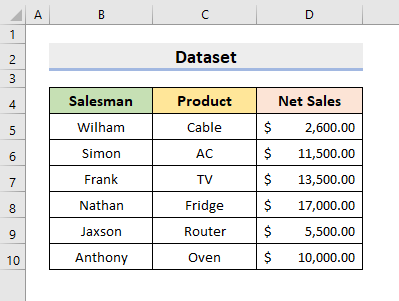
অনুশীলন কাৰ্য্যপুস্তিকা ডাউনলোড কৰক
নিজৰ দ্বাৰা অনুশীলন কৰিবলৈ, নিম্নলিখিত কাৰ্য্যপুস্তিকা ডাউনলোড কৰক।
ভুল আৰু ইয়াৰ অৰ্থ.xlsx
15 ভিন্ন এক্সেলত ভুল আৰু ইয়াৰ অৰ্থ
এক্সেলত বিভিন্ন ধৰণৰ ভুল হ’ব পাৰে। ইয়াৰে কিছুমান হ’ল সূত্ৰ ভুল । যেতিয়া আমি সূত্ৰত ভুল ফাংচনৰ নাম টাইপ কৰো বা যুক্তিত ভুল ৰেফাৰেন্স ডাটা ইনপুট কৰো, এক্সেলে চেল মান দেখুৱায় যিটো # ৰে আৰম্ভ হয়। এই ধৰণৰ ভুল হ'ল সূত্ৰ ভুল । অন্য ভুলসমূহ হ'ল ফাইল ভুলসমূহ । যেতিয়া Excel ফাইলটো এক্সেল সংস্কৰণৰ সৈতে নষ্ট বা অসঙ্গতিপূৰ্ণ হয়, এই ভুল হয়। গতিকে বিতংভাৱে জানিবলৈ লেখাটো অনুসৰণ কৰক।
এক্সেলত সূত্ৰৰ ভুল আৰু ইয়াৰ অৰ্থ
1. ##### ভুল
ত আটাইতকৈ সাধাৰণ ভুল এক্সেল হৈছে ##### ভুল। কিন্তু, এইটো কোনো সূত্ৰভিত্তিক ভুল নহয়।স্তম্ভৰ প্ৰস্থ অতি সৰু হোৱাৰ বাবে এনে হয় আৰু সেয়েহে, সম্পূৰ্ণ ঘৰৰ মানসমূহ দেখুৱাব নোৱাৰে।
তলৰ ডাটাছেটত, স্তম্ভ D ৰ #### # error.
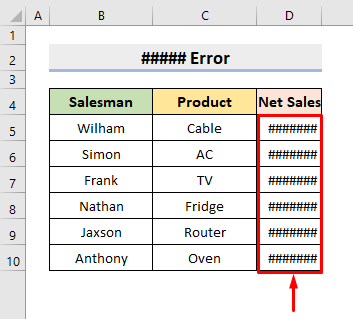
সমাধান:
সোঁফালে সীমা টানি স্তম্ভৰ প্ৰস্থ প্ৰসাৰিত কৰক আৰু আপুনি' মানসমূহ সঠিকভাৱে চাবলৈ পাম।
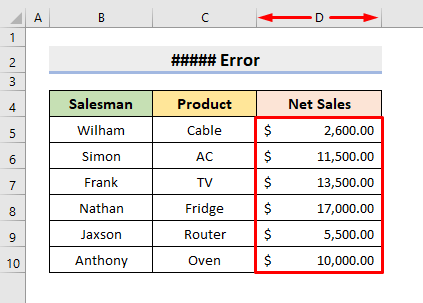
অধিক পঢ়ক: এক্সেলত REF ত্ৰুটি (৯টা উপযুক্ত উদাহৰণ)
2. # DIV/0 ত্ৰুটি
এই ভুলটো দেখা যায় যেতিয়া আমি যিকোনো সংখ্যা বা কোষৰ মানক 0 ৰে ভাগ কৰিম।
ইয়াত, E5 কোষত, as আমি D5 ক 0 ৰে ভাগ কৰিবলৈ চেষ্টা কৰোঁ, ই #DIV/0! দেখুৱাই।
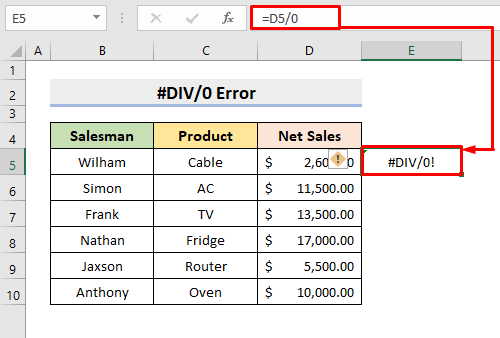
সমাধান:
D5 ক 0 ৰ বাহিৰে অন্য কোনো মানেৰে ভাগ কৰক, ভুল নহ'ব।
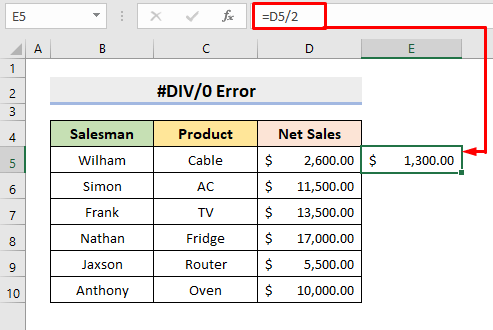
3. #নাম? ত্ৰুটি
আমি Excel ত সন্মুখীন হোৱা আন এটা সূত্ৰ ভুল হ'ল #NAME! ত্ৰুটি । যদি আমি ফাংচনৰ নাম লিখাৰ সময়ত বানান ভুল কৰো, তেন্তে Excel এ এই ভুল দেখুৱায়। তদুপৰি, এই সমস্যাটো তেতিয়াই হয় যেতিয়া Excel এ সূত্ৰটোৰ লিখনী চিনাক্ত কৰিব নোৱাৰে। এই ক্ষেত্ৰত, আমি D5:D10 পৰিসৰৰ পৰা সৰ্বোচ্চ নেট বিক্ৰী বিচাৰিবলৈ চেষ্টা কৰিম।
তলৰ ডাটাছেটত, এক্সেল E5 কোষত থকা সূত্ৰটো চিনাক্ত কৰিব নোৱাৰে।
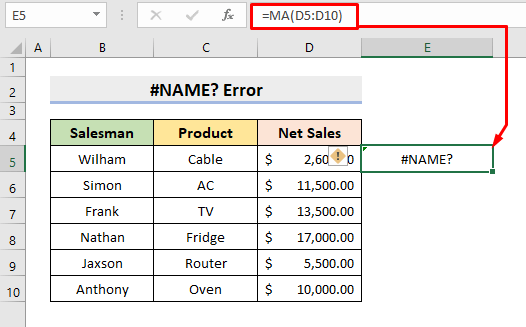
সমাধান:
<1 ৰ পৰিৱৰ্তে>MA সূত্ৰত, MAX লিখক আৰু আপুনি সঠিক মান পাব।
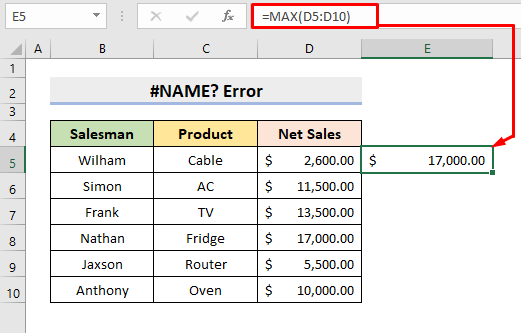
অধিক পঢ়ক: কাৰণ আৰু সংশোধন এক্সেলত NAME ভুলৰ (১০টা উদাহৰণ)
৪.#ন/ক! ভুল
এই ভুলৰ অৰ্থ হ’ল ‘ উপলব্ধ নহয় ’। এই ভুলৰ সৃষ্টি হয় যেতিয়া সূত্ৰ বা সূত্ৰৰ এটা ফলনে প্ৰসংগ কৰা তথ্য বিচাৰি উলিয়াব নোৱাৰে। ই বেছিভাগেই লুকআপ ফাংচনৰ সৈতে ঘটে।
প্ৰদত্ত ডাটাছেটত, আমি B5:D10 পৰিসৰৰ F5 ডাটা কোষ বিচাৰিবলৈ চেষ্টা কৰিম। কিন্তু, #NA! ত্ৰুটি ঘটে। যদি আমি ভালদৰে লক্ষ্য কৰো, আমি দেখিম যে F5 কোষৰ মান পৰিসীমাত নাই।
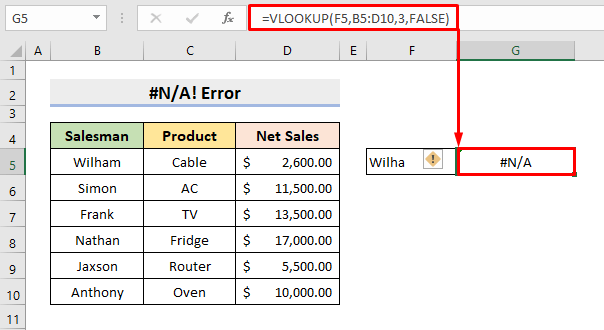
সমাধান:
উল্লেখযোগ্য তথ্য সঠিকভাৱে ইনপুট কৰক। এই উদাহৰণত, F5 কোষত Wilham লিখক। সেয়েহে, ই উইলহাম ৰ নেট বিক্ৰী ৰ পৰিমাণ ঘূৰাই দিব।
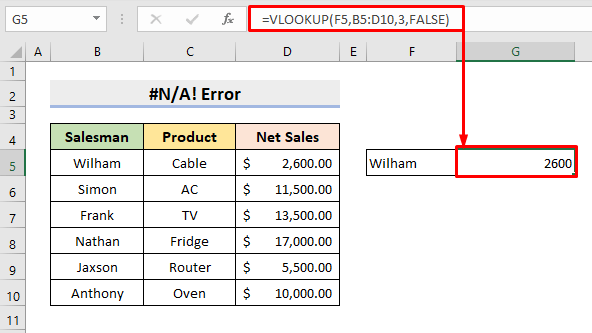
5. #REF! ত্ৰুটি
#REF! ত্ৰুটি ও এটা সাধাৰণ ভুল যিটো আমি সূত্ৰত উল্লেখ কৰা যিকোনো শাৰী বা স্তম্ভ ভুলবশতঃ মচি পেলালে উদ্ভৱ হয়। ইয়াৰ সৃষ্টি হ'ব পাৰে যেতিয়া আমি আপেক্ষিক প্ৰসংগসমূহৰ সৈতে সূত্ৰসমূহ এটা ভিন্ন স্থানলৈ কপি আৰু পেষ্ট কৰো।
এই ক্ষেত্ৰত, আমি D5 , D6, আৰু <কোষ যোগ কৰোঁ 1>D7 চেল E5 ত।
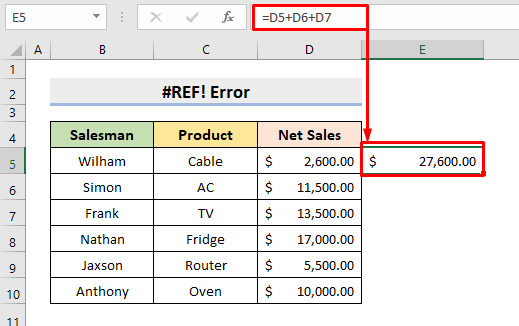
কিন্তু, আমি ৭ম শাৰীটো মচি পেলোৱাৰ লগে লগে #REF! ত্ৰুটি E5 কোষত ঘটে।
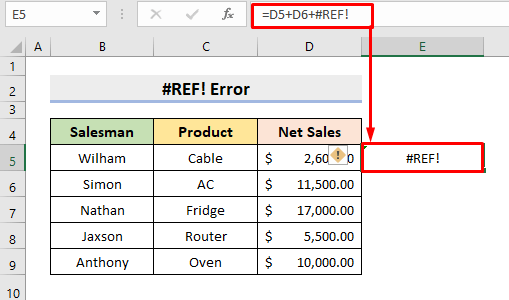
সমাধান:
এই সমস্যা সমাধান কৰিবলৈ, লিখক D5 আৰু D6 কোষৰ বাবে পুনৰ সূত্ৰ। ফলস্বৰূপে, আপুনি সঠিক মান পাব৷
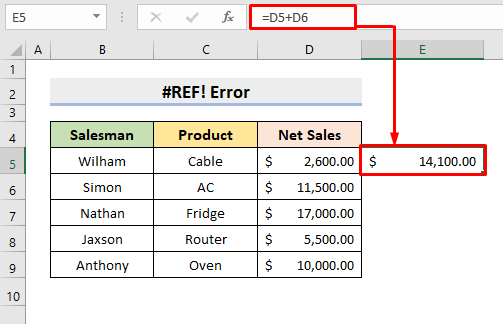
অধিক পঢ়ক: #REF কেনেকৈ সমাধান কৰিব! এক্সেলত ত্ৰুটি (৬টা সমাধান)
6. #VALUE! ত্ৰুটি
যেতিয়া এটা মান বৈধ নহয়type, বা যেতিয়া আমি এটা ভুল ধৰণৰ ফাংচন আৰ্গুমেণ্ট ব্যৱহাৰ কৰো, এই #VALUE! এই উদাহৰণত, আমি E5 কোষত D5 আৰু C5 কোষ যোগ কৰিবলৈ চেষ্টা কৰোঁ। কিন্তু, যিহেতু দুটা কোষৰ বাবে তথ্যৰ ধৰণ একে নহয়, সেয়েহে ভুলটো উদ্ভৱ হয়।
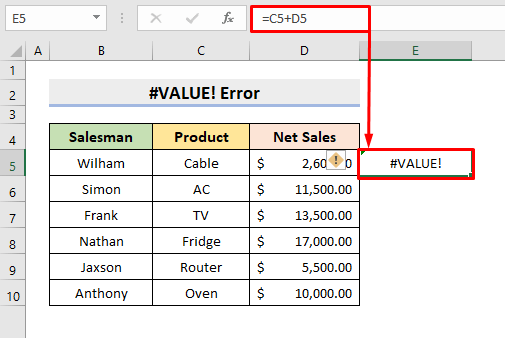
সমাধান:
এৰাই চলিবলৈ এই ভুল, সূত্ৰত একে ধৰণৰ তথ্য ধৰণ ইনপুট কৰক। ইয়াত, C5 ৰ পৰিবৰ্তে, D6 লিখক আৰু ই এটা ফলাফল ঘূৰাই দিব।
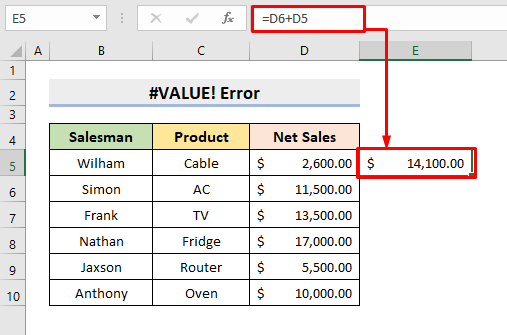
অধিক পঢ়ক: এক্সেলত VALUE ত্ৰুটি: সমাধানৰ সৈতে 7টা কাৰণ
7. #NUM! ত্ৰুটি
এই ভুলৰ সৃষ্টি হয় যেতিয়া সূত্ৰটোত সেই কাৰ্য্যত অবৈধ সংখ্যাগত তথ্য থাকে আৰু গণনাসমূহ অসম্ভৱ হৈ পৰে।
তলৰ ডাটাছেটে D6 কোষৰ বৰ্গমূল বিচাৰিবলৈ চেষ্টা কৰে . কিন্তু, D6 এটা ঋণাত্মক সংখ্যা আৰু আমি জানো, ঋণাত্মক সংখ্যা এটাৰ বৰ্গমূল গণনা কৰাটো সম্ভৱ নহয়। এইদৰে #NUM! ত্ৰুটি দেখে।
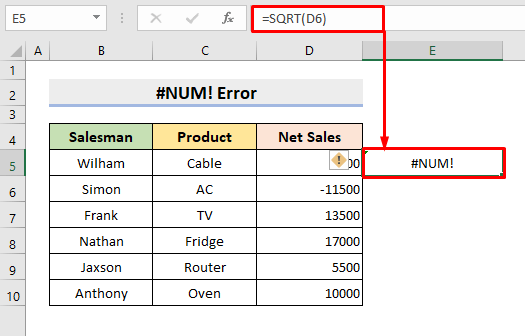
সমাধান:
চল D6 মান আৰু ই তৎক্ষণাত বৰ্গমূল ঘূৰাই দিব।
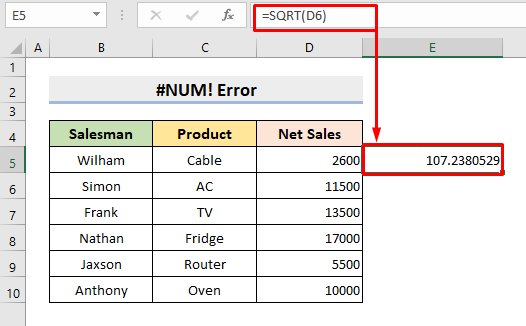
সম্পৰ্কীয় বিষয়বস্তু: Excel ত্ৰুটি: এই কোষত থকা সংখ্যাটো লিখনী হিচাপে ফৰ্মেট কৰা হৈছে (7 সমাধান কৰা হৈছে)
8. #NULL! ত্ৰুটি
এই ভুল ঘটে যেতিয়া আমি ফাংচন আৰ্গুমেণ্টত এটা কমা বা এটা কলন ৰ পৰিবৰ্তে এটা স্পেচ ৰাখোঁ।
তলৰ ডাটাছেটত আমি D5:D6 ৰেঞ্জৰ মানসমূহ যোগ কৰিবলৈ SUM ফাংচন ব্যৱহাৰ কৰো। যিহেতু আমি ৰ পৰিৱৰ্তে এটা স্থান ইনপুট কৰো D5 আৰু D10 ৰ মাজত এটা কলন, #NULL! ত্ৰুটি ঘটে।
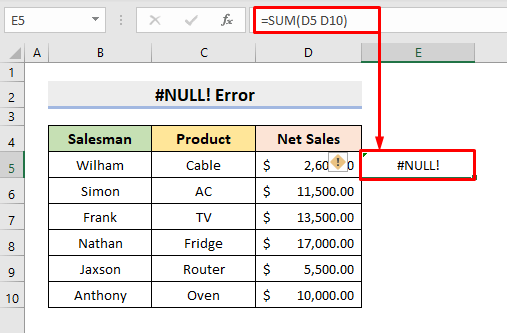
সমাধান:
কলন D5 আৰু D10 ৰ মাজত ৰাখক আৰু আপুনি যোগফলৰ ফলাফল পাব।
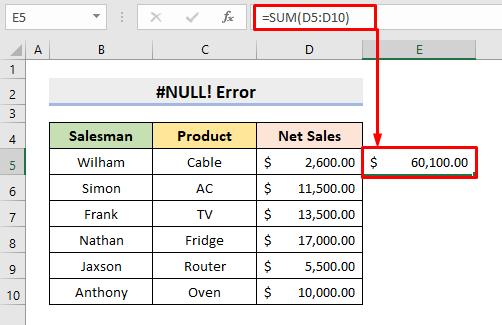
9. বৃত্তাকাৰ প্ৰসংগ ভুল
যেতিয়া আমি সূত্ৰটো লিখা একেটা কোষকে উল্লেখ কৰো, তেতিয়া বৃত্তাকাৰ প্ৰসংগ ভুল ঘটিছে. ইয়াৰ ফলত এটা ভুল গণনা মান পোৱা যায়।
ইয়াত, E5 কোষত, আমি এটা সূত্ৰ লিখোঁ কিন্তু E5 ও যুক্তিটোত এটা ৰেফাৰেন্স ডাটা। আমি Enter টিপিলেই ' – ' দেখা যায়।
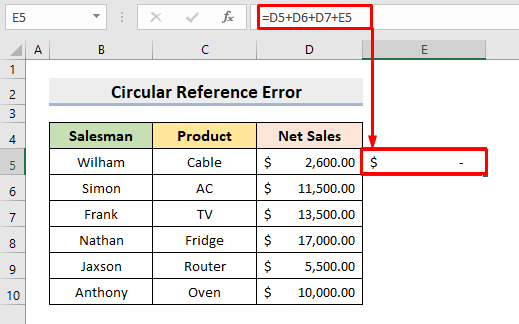
সমাধান:
সূত্ৰৰ পৰা E5 আঁতৰাই পেলাওক আৰু ভুলটো নাইকিয়া হৈ যাব।
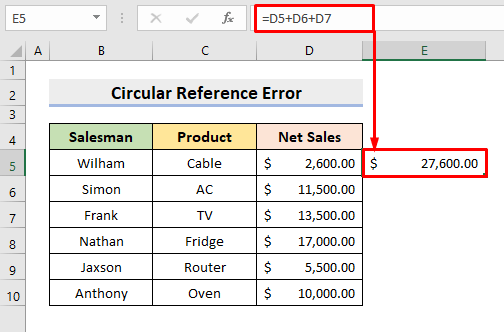
সম্পৰ্কীয় বিষয়বস্তু: কেনেকৈ... এক্সেলত মূল্য ভুল আঁতৰাওক (৪টা দ্ৰুত পদ্ধতি)
10. #SPILL! ত্ৰুটি
এই ভুলটো হয় যেতিয়াই এটা সূত্ৰই এটা স্পিল পৰিসীমা দিয়ে যি এটা কোষত চলে যি ইতিমধ্যে এটা মান ধাৰণ কৰে।
এই উদাহৰণত, আমি UNIQUE<2 ব্যৱহাৰ কৰিম> স্তম্ভ B ত থকা অনন্য নামসমূহ E5 কোষৰ পৰা আৰম্ভ হোৱা এটা স্পিল পৰিসীমালৈ টানিবলৈ ফাংচন। কিন্তু, E7 ইতিমধ্যে প্ৰদত্ত ডাটাছেটৰ সৈতে ব্যস্ত। এইদৰে #SPILL! ত্ৰুটি দেখে।
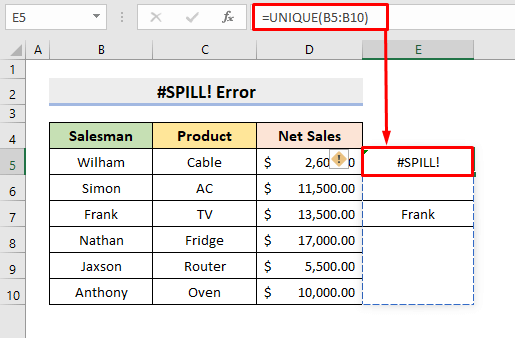
সমাধান:
E7 ত ব্যস্ত ঘৰ মান মচি পেলাওক। ফলস্বৰূপে, সূত্ৰটোৱে অনন্য নামবোৰ ঘূৰাই দিব।
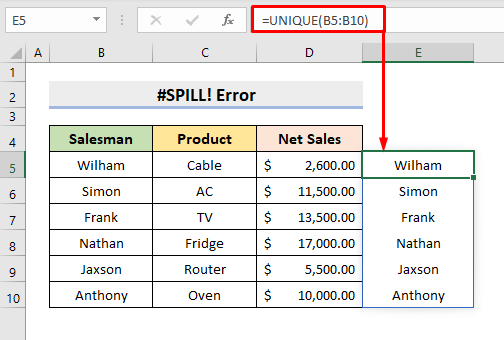
11. #CALC! ত্ৰুটি
যদি এটা সূত্ৰ এটা এৰেৰ সৈতে গণনাৰ ভুলত পৰে, তেন্তে... #CALC! ত্ৰুটি উৎপন্ন হয়।
ইয়াত, এই FILTER ফাংচনত, ই পৰিসৰৰ পৰা A ৰ বাবে বিচাৰে C5:C10 যিটো নাই। সেয়েহে, ভুলটো দেখা যায়।
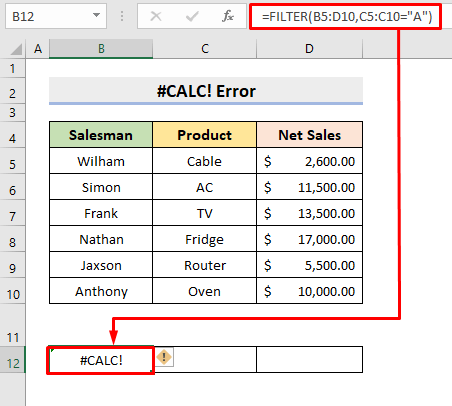
সমাধান:
A ৰ সলনি AC আৰু ই ফলাফল ঘূৰাই দিব।
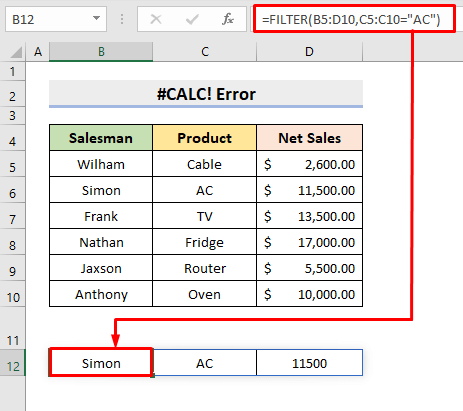
এক্সেলত ফাইলৰ ভুল আৰু ইয়াৰ অৰ্থ
1. “ফাইলটো দুৰ্বল আৰু খোলিব নোৱাৰি” ত্ৰুটি
যদি আপুনি আপোনাৰ excel উন্নীত কৰে, তেন্তে আপুনি এই ভুল বাৰ্তাটো দেখাৰ সম্ভাৱনা অতি বেছি। কিন্তু, এইটো চিন্তাৰ বিষয় নহয়। সেয়েহে, সমস্যাটো সমাধান কৰিবলৈ তলত দিয়া সংহতিসমূহ সলনি কৰক।
পদক্ষেপসমূহ:
- প্ৰথমে, ফাইল টেব ক্লিক কৰক আৰু নিৰ্ব্বাচন কৰক বিকল্পসমূহ Excel ত।
- তাৰ পিছত, Excel বিকল্পসমূহ উইণ্ড'ৰ পৰা বিশ্বাস কেন্দ্ৰ নিৰ্ব্বাচন কৰক।
- তাৰ পিছত, বিশ্বাস কেন্দ্ৰ সংহতিসমূহ নিৰ্ব্বাচন কৰক।
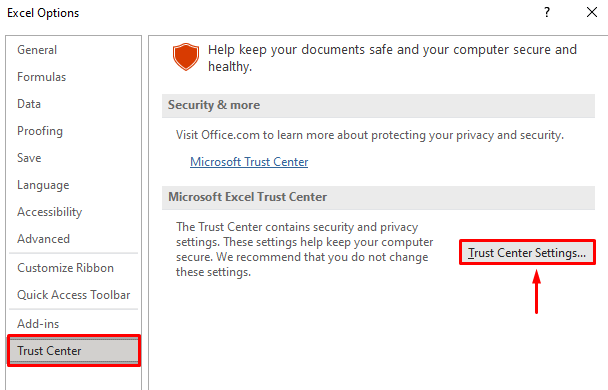
- এটা নতুন উইণ্ড' পপ আউট হ'ব।
- অৱশেষত , সুৰক্ষিত দৰ্শন ত, তলত দেখুওৱাৰ দৰে সকলো বিকল্প আনচেক কৰক আৰু ঠিক আছে টিপক।
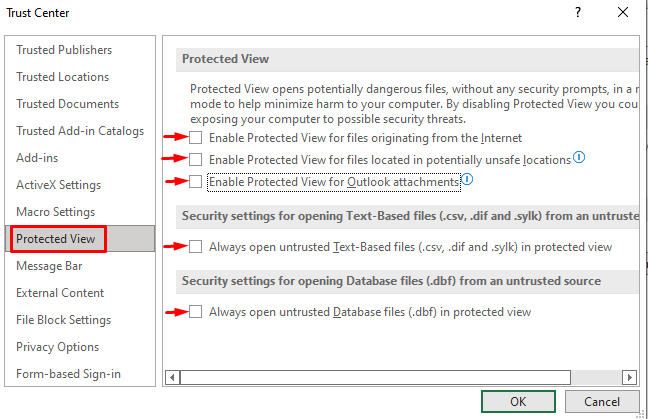
2. “ Excel এ '(filename)'.xlsx ফাইলটো খোলিব নোৱাৰে” ত্ৰুটি
যদি আপুনি খোলিবলৈ চেষ্টা কৰা ফাইলটো Excel সংস্কৰণৰ সৈতে সুসংগত নহয় আৰু যদি ই নষ্ট বা নষ্ট হৈছে, এই ভুল বাৰ্তা দেখা যায় । গতিকে সমস্যাটো সমাধান কৰিবলৈ তলৰ পদক্ষেপসমূহ অনুসৰণ কৰক।
পদক্ষেপসমূহ:
- আৰম্ভণিতে, এক্সেল খোলক আৰু নিৰ্বাচন কৰক টেব ফাইল ।
- তাৰ পিছত, ৰপ্তানি নিৰ্ব্বাচন কৰক,আৰু তাত নথিপত্ৰৰ ধৰণ পৰিবৰ্তন কৰক নিৰ্ব্বাচন কৰক।
- শেষত, নথিপত্ৰ বিন্যাস সলনি কৰক আৰু নতুন নথিপত্ৰ সংৰক্ষণ কৰক।
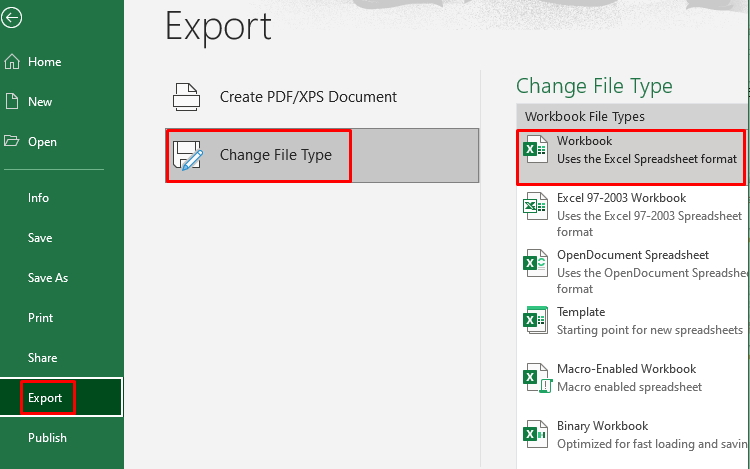
3. “ দস্তাবেজটোৱে শেষবাৰৰ বাবে খোলাৰ সময়ত এটা গুৰুতৰ ভুলৰ সৃষ্টি কৰিছিল “ ত্ৰুটি
যদি Excel ফাইল তালিকাত অন্তৰ্ভুক্ত কৰা হৈছে নিষ্ক্ৰিয় ফাইলসমূহৰ, ই গুৰুতৰ ভুলৰ সৃষ্টি কৰিব। কিন্তু, আপুনি এই ভুল বাৰ্তাটো তলত দিয়া পদক্ষেপসমূহৰ সৈতে সমাধান কৰিব পাৰে।
পদক্ষেপসমূহ:
- প্ৰথমে, Excel ত, নিৰ্ব্বাচন কৰক ফাইল টেব।
- তাৰ পিছত, বিকল্পসমূহ নিৰ্ব্বাচন কৰক।
- তাৰ পিছত, এড-ইন টেবত, <নিৰ্ব্বাচন কৰক 1>COM এড-ইনসমূহ ব্যৱস্থাপনা বাকচত।
- পৰৱৰ্তী সময়ত, যাওক ক্লিক কৰক।
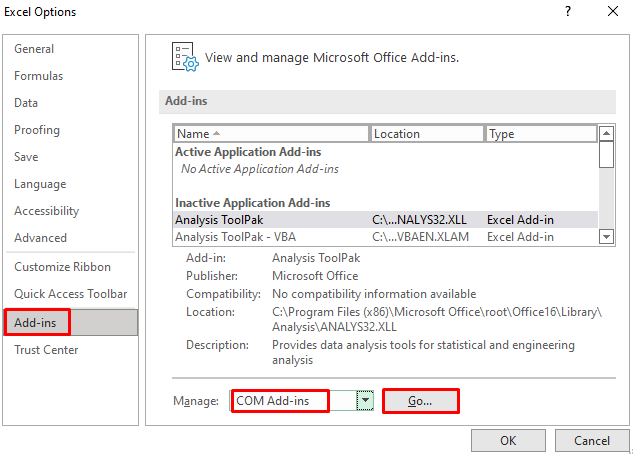
- এটা সংলাপ বাকচ পপ আউট হ'ব, আৰু তাত, উপলব্ধ এড-ইন অংশৰ সকলো বাকচ আনচেক কৰক।
- শেষত, ঠিক আছে<টিপক 2>.
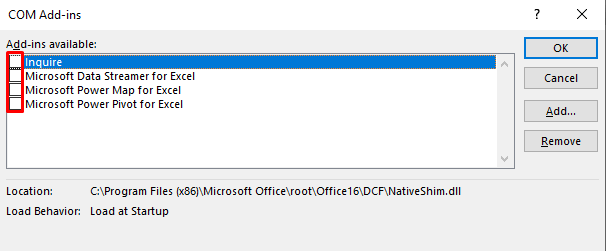
- এতিয়া, ছেটআপ শেষ কৰিবলৈ এপ্লিকেচনটো পুনৰাৰম্ভ কৰক।
4. “এটা সমস্যা আছিল ত্ৰুটি
এই ভুল বাৰ্তাটো সৃষ্টি হয় যেতিয়া excel ফাইলত চলি থকা প্ৰক্ৰিয়াই Excel ক বন্ধ হ'বলৈ নিদিয়ে। গতিকে, সমস্যাটো সমাধান কৰিবলে পদক্ষেপসমূহ অনুসৰণ কৰক।
পদক্ষেপসমূহ:
- প্ৰথমে, ফাইল টেব নিৰ্ব্বাচন কৰক আৰু <1 নিৰ্ব্বাচন কৰক>বিকল্পসমূহ এক্সেল ত।
- তাৰ পিছত, উন্নত নিৰ্ব্বাচন কৰক।
- তাৰ পিছত, সাধাৰণ অংশত , গতিশীল তথ্য বিনিময় ব্যৱহাৰ কৰা অন্য এপ্লিকেচনসমূহ আওকাণ কৰক (DDE) বাকচটো আনচেক কৰক।
- অৱশেষত, টিপক ঠিক আছে .
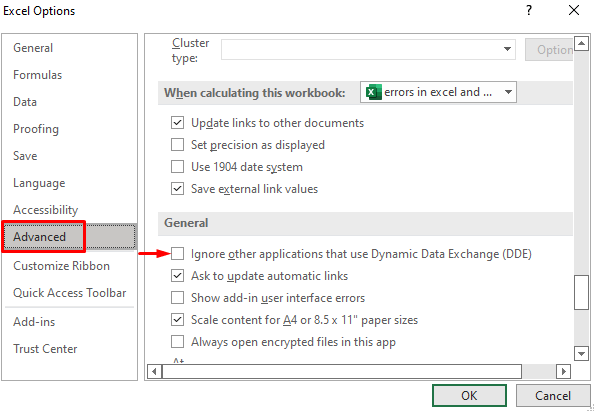
এক্সেলৰ ভুল পৰীক্ষা কৰিবলৈ ফাংচনসমূহ
1. ISERROR ফাংচন
আমি ব্যৱহাৰ কৰিব পাৰো আমাৰ প্ৰয়োগ কৰা ফাংচনত কোনো ভুল হ'ব নেকি পৰীক্ষা কৰিবলৈ ISERROR ফাংচন।
তলৰ ডাটাছেটত, E5 কোষত এটা সূত্ৰ থাকে।
পদক্ষেপ:
- প্ৰথমতে E5 কোষত সূত্ৰটো লিখক:
=IF(ISERROR(C5+D5),"Error",C5+D5)
- তাৰ পিছত, Enter টিপক আৰু ই Error ঘূৰাই দিব।
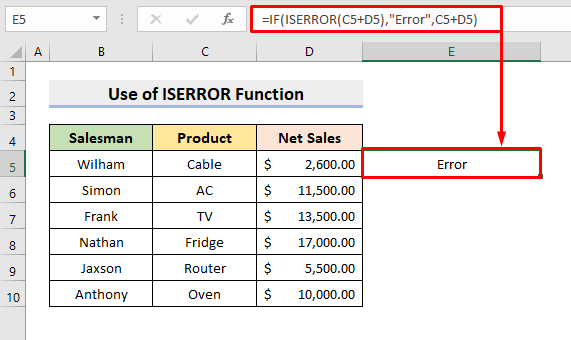
IF ফাংচনে এটা নিৰ্দিষ্ট চৰ্ত পূৰণ কৰা হৈছে নে নাই সেইটো বিচাৰি উলিয়ায়। এই উদাহৰণত, চৰ্তটো হৈছে ISERROR ফাংচন। যদি চৰ্তটো পূৰণ হয়, ই এটা Error ঘূৰাই দিব। ISERROR ফাংচনে C5+D5 ত কোনো ভুল আছে নে নাই চাবলৈ পৰীক্ষা কৰে। যিহেতু C5 এটা লিখনী, সূত্ৰটোৱে কাম নকৰে আৰু ই এটা Error ঘূৰাই দিব।
2. AGGREGATE ফাংচন
AGGREGATE ফাংচন এ যিকোনো ভুল মান আওকাণ কৰি গণনা কৰে।
এই উদাহৰণত, আমি D5:D10 পৰিসৰৰ যোগফল বিচাৰিব বিচাৰো। এতিয়া, যদি আমি E5 কোষত SUM ফাংচন ব্যৱহাৰ কৰো, তেন্তে ই ভুলটো ঘূৰাই দিব কাৰণ আমাৰ D6 কোষত এটা ভুল মান আছে।
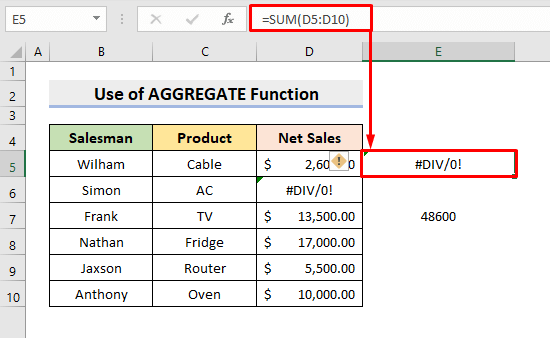
কিন্তু, আমি D6 ত ভুল মান আওকাণ কৰিবলৈ AGGREGATE ফাংচন ব্যৱহাৰ কৰিব পাৰো।
STEPS:
- প্ৰথমে, E7 কোষত, সূত্ৰটো লিখক:
=AGGREGATE(9,7,D5:D10)
- তাৰ পিছত, Enter টিপক আৰু ই ফলাফল ঘূৰাই দিব।

টোকা: ৯ হৈছে SUM ৰ বাবে ফাংচন নম্বৰ, 7 হৈছে লুকাই থকা শাৰী আৰু ভুল মানসমূহ আওকাণ কৰাৰ বিকল্প আৰু D5:D10 হৈছে
উপসংহাৰ
এতিয়াৰ পৰা, আপুনি এক্সেল ত ত্ৰুটি ৰ অৰ্থ আৰু লগতে বুজিব পাৰিব ওপৰত বৰ্ণনা কৰা পদ্ধতিৰে সেইবোৰ সমাধান কৰা। সেইবোৰ ব্যৱহাৰ কৰি যাওক আৰু কামটো কৰাৰ আৰু কিবা উপায় থাকিলে আমাক জনাওক। তলৰ মন্তব্যৰ অংশত মন্তব্য, পৰামৰ্শ, বা প্ৰশ্ন থাকিলে ড্ৰপ কৰিবলৈ নাপাহৰিব।

